Descubre los diferentes usos de este widget y cómo configurarlo
El widget de tabla te permite visualizar los valores de tus variables en una tabla y disponer de una vista detallada de tus datos. También se recomienda utilizar este widget si deseas descargar tus datos en un archivo csv.
La primera columna incluye la fecha/hora de los valores, las demás columnas se corresponden a las variables añadidas al widget.

Las principales opciones del widget
- Principal: Esta opción permite configurar el título del widget, el intervalo de tiempo y la granularidad (1 línea por día, hora, etc.)
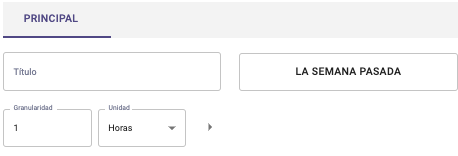
Configuración del widget
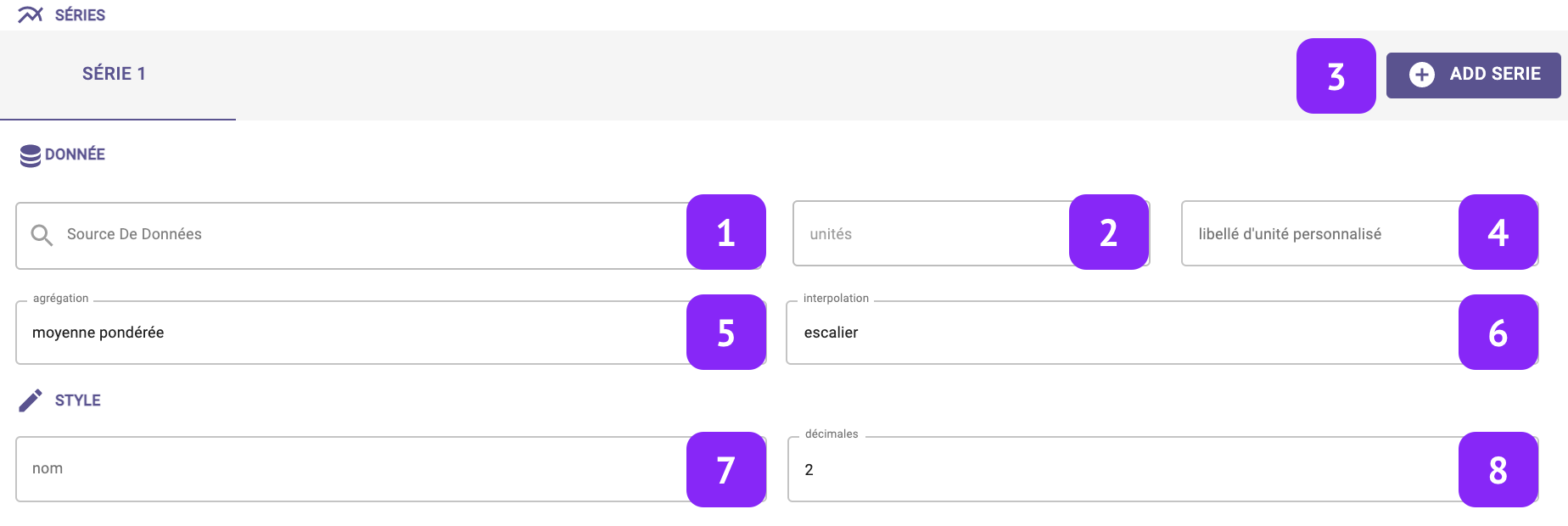
- Fuente de datos: Selecciona la variable que desees mostrar
- Unidades: Selecciona la unidad de medida, en la lista de las unidades asociadas a esta variable (por ejemplo: °C, °F, K para la temperatura)
- Añadir una serie: Esta opción creará una columna adicional en la tabla para mostrar otra variable
- Etiqueta de unidad personalizada: Define una unidad de medida personalizada: aquí puedes modificar manualmente la unidad de medida.
- Agregación: Elige cómo agregar los datos brutos disponibles, a la granularidad seleccionada. Están disponibles las agregaciones siguientes: mín., máx., número de incidencias, diferencia, primero, último, promedio, promedio ponderado, suma, moda, ninguna/o.
Ten en cuenta que, en el caso de que no se seleccione ninguna agregación, la selección de la granularidad en lo que respecta al widget ya no es pertinente. - Interpolación: Define la interpolación entre los puntos.
- Nombre: Asocia una «etiqueta» a la serie, que será visible en la leyenda del widget y en la pestaña de la serie.
- Decimales: Define el número de decimales.